# 留存分析可视化配置
在配置留存定义外,您还可以进行“可视化配置”,获得更符合分析需求的数据展示。
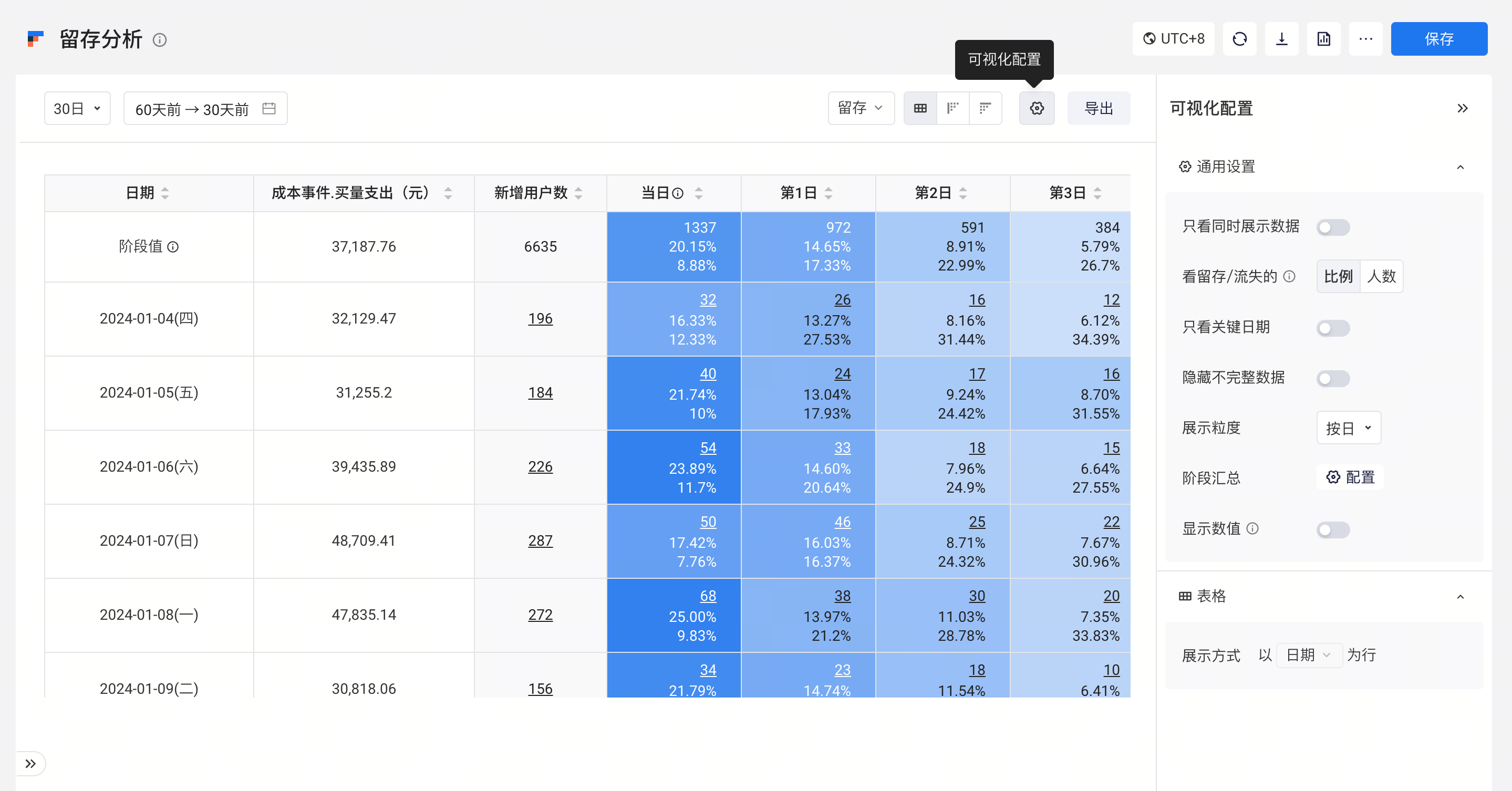
# 只看关键日期
如果您分析的是30日留存,默认情况下会展示次日一直到30日的数据结果。但如果您更关注关键节点如次日、3日、7日、30日的情况,可以在显示设置中勾选“只看关键日期”,过滤未选中日期的数据。
此时表格将仅保留关键日期对应列,您也可以在“每日留存”快速对比不同批次新增用户在关键日期的数据表现。


# 调整“展示粒度”
在实际业务中,每天的留存数据波动可能差异很小,一般都是先找到有问题的周再下钻到具体日期。此时您可以按日分析留存,并调整展示粒度为“按周”。您也可以汇总展示快速对比不同周/月的次留、三留等指标。

不同分析指标在汇总展示时的计算逻辑不同,具体如下:
| 分析指标 | 计算逻辑 |
|---|---|
| 初始事件人数 | 当周/月每天数据的简单加和 |
| 留存人数 | 简单加和 |
| 留存率 | 加权平均,即留存人数的简单加和/初始事件人数的简单加和 |
| 流失人数 | 简单加和 |
| 流失率 | 加权平均,即流失人数的简单加和/初始事件人数的简单加和 |
| 初始日期指标 | 如果不是公式,计算逻辑为简单加和 如果是公式,计算逻辑为加权平均 |
| 同时展示指标 | 同上 |
需要注意的是,汇总展示时仅基于当前选择的时间范围,按初始事件日期分为不同的周/月,可能存在不完整的周或月。

举例来说,如果您选择的分析时段是1月1日到1月7日,其中1月1日是周三。按周汇总时,该时段将会被分为两“周”:
- 12月30日当周:包含1月1日~1月5日的数据
- 1月6日当周:包含1月6日~1月7日的数据
